Hai un fantastico AMV (Anime Music Video) creato con le tue clip anime e la tua musica preferite. È un'opera d'arte che sei entusiasta di condividere con i tuoi amici, ma c'è una sfida. La maggior parte dei dispositivi, come smartphone e computer, non supportano i file AMV. Per garantire che tutti possano apprezzare la tua creazione, converti il tuo file AMV in un formato più familiare, come MP4.
Con questo articolo scoprirai come farlo convertire AMV in MP4 utilizzando approcci diversi. Lo stai rendendo accessibile a tutti in modo che i tuoi amici e familiari possano guardare la tua creazione senza problemi.
Parte 1. Differenze tra AMV e MP4
| Aspetto | AMV | MP4 |
|---|---|---|
| Formato del file | AMV sta per Anime Music Video. Viene generalmente utilizzato per creare video musicali realizzati dai fan utilizzando clip anime e musica. | MP4 sta per MPEG-4. È un formato contenitore video versatile in grado di archiviare audio, video, sottotitoli e altri dati. |
| Scopo | Viene utilizzato principalmente per creare video musicali anime o brevi clip che combinano filmati anime con musica. | È un formato ampiamente utilizzato per archiviare e riprodurre vari tipi di contenuti video, come film, programmi TV e video generati dagli utenti. |
| Qualità video | In genere offre una qualità video inferiore a causa della compatibilità limitata e dell'utilizzo in scenari specifici come i video musicali anime. | Offre una migliore qualità video e supporta vari codec e impostazioni, consentendo video ad alta definizione e persino 4K. |
Parte 2. Converti AMV in MP4 su Mac
Convertitore AVAide MP4 è un potente convertitore da AMV a MP4 disponibile sui sistemi operativi Mac e Windows. Ha un'interfaccia facile da usare, che lo rende adatto a tutti i livelli di abilità. Pertanto, è una scelta eccellente per rendere i tuoi video AMV più versatili e compatibili con vari dispositivi e lettori multimediali.
AVAide MP4 Converter è ottimizzato per Mac e garantisce una conversione rapida da AMV a MP4 senza compromettere la qualità video. Mantiene la qualità dei tuoi video durante la conversione. Pertanto, puoi goderti i tuoi video anime o video musicali preferiti in un formato MP4 nitido e chiaro. Inoltre, ti consente di modificare l'output in base alle tue preferenze o ai requisiti del dispositivo di destinazione.
- Converti i video AMV in formato MP4 con più impostazioni.
- Converti rapidamente più video AMV in MP4.
- Consente di migliorare il codificatore video/audio, la risoluzione e altro ancora.
- Converti direttamente i video AMV in MP4 senza perdita di qualità.
Passo 1Inizia scaricando e installando Convertitore AVAide MP4 sul tuo computer per accedervi completamente. Quindi, avvia il programma. Fai clic su Aggiungere i file pulsante in alto a sinistra per aggiungere i tuoi video AMV.
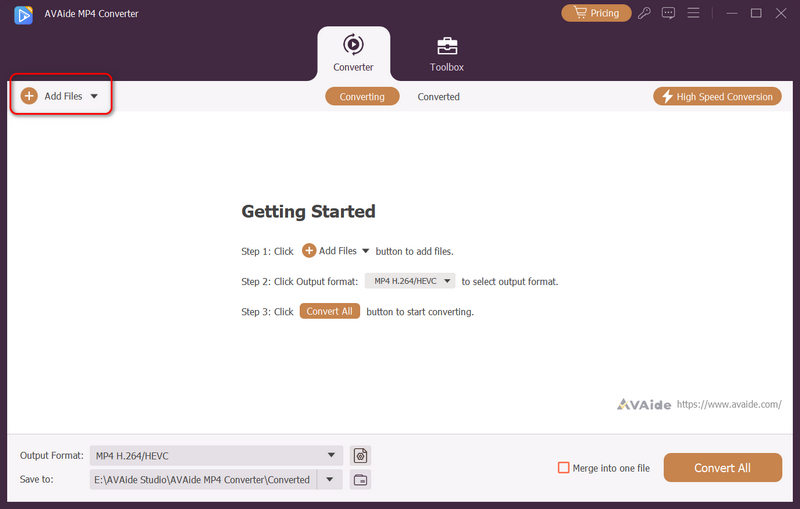
Passo 2Dirigiti al Profilo menu a discesa per accedere ai formati video, audio e alle preimpostazioni del dispositivo. Sotto il video elenco dei formati, scegli il formato MP4 desiderato come output.
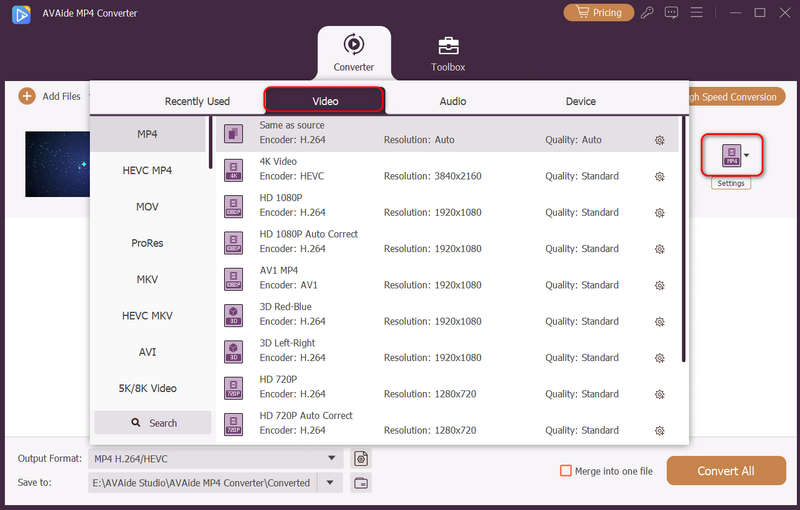
Passaggio 3È possibile personalizzare le impostazioni di output facendo clic su Impostazioni pulsante. Puoi modificare le impostazioni in video e Audio impostazioni in base alle vostre esigenze. Una volta terminato, premere il pulsante Creare nuovo pulsante.
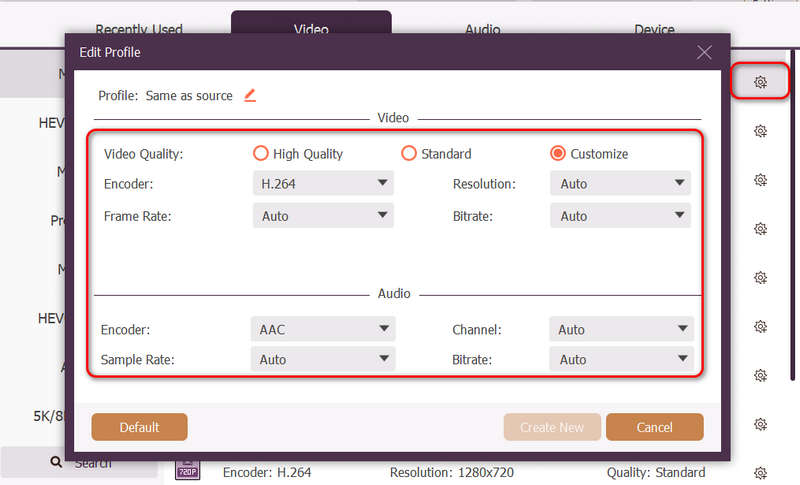
Passaggio 4Prima di convertire il formato AMV in MP4, puoi anche fare clic su Modificare pulsante una volta tornato al menu di conversione principale. Sullo schermo apparirà una finestra in cui potrai accedere alle funzionalità di modifica. Puoi usare il Ruota e ritaglia, Effetto e filtro, Filigrana, Audio, e Sottotitolo in base alle tue esigenze. Ricordati di fare clic su ok pulsante per applicare le modifiche apportate.
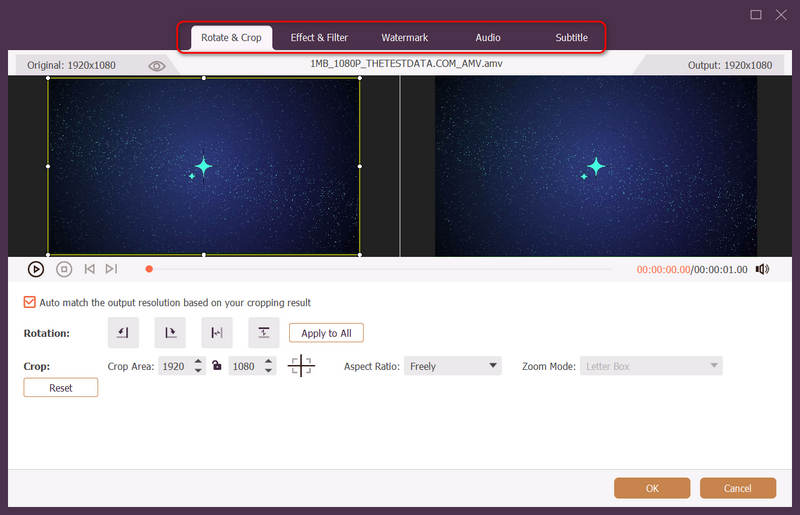
Passaggio 5Quando sei soddisfatto delle modifiche, clicca Converti tutto per avviare il processo di conversione da AMV a MP4. Dopodiché, il file convertito, il file MP4, verrà salvato nella cartella del desktop.
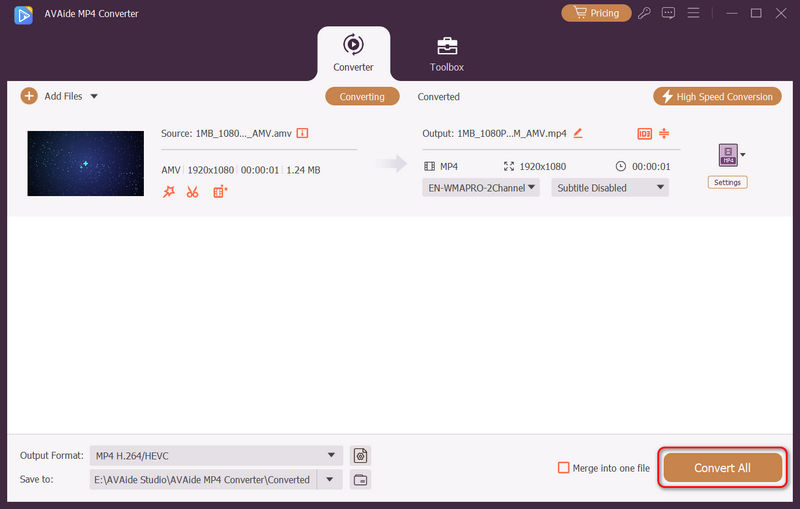
Parte 3. Converti gratuitamente AMV in MP4
Se desideri uno strumento conveniente e gratuito basato sul web che converta i tuoi file AMV in formato MP4, Convertitore video gratuito AVAide online è la cosa migliore per te. Troverai un'interfaccia semplice e facile da navigare, che lo rende raccomandabile a utenti di tutti i livelli. Puoi modificare le impostazioni video, come risoluzione, frame rate, bitrate, ecc., in base alle tue esigenze. Questo convertitore online da AMV a MP4 funziona rapidamente, quindi non dovrai aspettare molto per il completamento della conversione video.
1. Può eseguire la conversione direttamente nel tuo browser web.
2. È completamente gratuito.
3. Gli utenti possono convertire più file contemporaneamente.
4. Gli utenti possono aggiungere file video senza limiti di dimensione.
5. Può convertire video senza perdita di qualità.
Passo 1Visita AVAide Free Video Converter Online utilizzando il tuo browser web.
Passo 2premi il Aggiungi i tuoi file pulsante per caricare il file AMV che desideri trasformare in formato MP4.

Passaggio 3Sullo schermo apparirà una nuova finestra che mostra l'elenco dei formati nella parte inferiore. Quindi, metti un segno accanto a MP4 per selezionarlo come formato di output.

Passaggio 4Se desideri personalizzare le impostazioni di output, puoi farlo premendo il pulsante Ruota dentata pulsante. Puoi modificare il Codificatore, Risoluzione, Frequenza dei fotogrammi, e Velocità in bit SU Impostazioni video. Inoltre, puoi modificare il file Codificatore, Canale, Frequenza di campionamento, e Velocità in bit SU Impostazioni audio. Una volta fatto, premi il ok pulsante per applicare le modifiche.

Passaggio 5Una volta soddisfatto, premere il pulsante Convertire pulsante per convertire il tuo file AMV in formato MP4. Successivamente, l'output convertito verrà salvato nella cartella locale.

Parte 4. Domande frequenti sulla conversione da AMV a MP4
Ci sono delle impostazioni a cui dovrei prestare attenzione durante la conversione?
È necessario considerare le impostazioni del codec video e audio, la risoluzione, il bitrate e il frame rate. La selezione delle impostazioni corrette garantisce la migliore qualità di output.
Posso modificare il mio AMV prima di convertirlo in MP4?
SÌ! Puoi modificare il tuo file AMV prima di convertirlo in MP4 utilizzando AVAide MP4 Converter. Questo programma offre strumenti di editing che ti consentono di personalizzare e migliorare il tuo output video.
C'è una differenza di dimensione tra i file AMV e MP4?
I file MP4 sono più grandi perché archiviano video di qualità superiore con più dati. Al contrario, i file AMV sono più piccoli ma potrebbero avere una qualità inferiore.
Quale formato è migliore per condividere video online?
Il formato migliore per condividere video online è MP4. Funziona bene sulla maggior parte dei siti Web e dei dispositivi e mantiene il tuo video di bell'aspetto. Se vuoi condividere un video online, MP4 è una buona scelta.
Posso riprodurre file AMV su qualsiasi dispositivo?
I file AMV non vengono utilizzati tanto quanto i file MP4 e alcuni dispositivi potrebbero non riprodurli senza un aiuto speciale. Potrebbe essere necessario un lettore multimediale speciale o uno strumento per modificarli in un formato diverso per tali dispositivi.
Hai imparato che la conversione AMV in MP4 ti consente di goderti facilmente i tuoi video preferiti su vari dispositivi e piattaforme. Tuttavia, un convertitore affidabile e facile da usare è essenziale per garantire una conversione fluida ed efficiente. È qui che entrano in gioco AVAide MP4 Converter e AVAide Free Video Converter Online. Questi strumenti sono progettati per rendere il processo di conversione semplice e accessibile a tutti, anche se non sei un esperto di tecnologia.
Un convertitore MP4 multifunzionale per convertire qualsiasi formato video in MP4 con un'elevata qualità di output.



 Download sicuro
Download sicuro


